
Penyelesaian kepada masalah bahawa garis lurus CAD tidak lurus: 1. Cari arahan garis lurus dalam kotak alat, dan kemudian lukis garis lurus dalam kawasan lukisan 2. Cari pilihan had ortogon dalam tetapan dan aktifkan had ortogonal Kemudian teruskan memilih garis lurus untuk melukis garis lurus yang licin.

Persekitaran pengendalian tutorial ini: sistem Windows 10, AutoCAD 2020, komputer Dell G3.
Apakah yang perlu saya lakukan jika garis lurus CAD tidak lurus?
Selepas membuka CAD2020, kita dapati arahan garis lurus dalam kotak alat di sebelah kiri, seperti yang ditunjukkan dalam rajah:
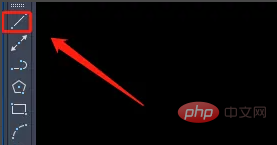
Pilih lurus arahan garisan, dan kemudian Lukis garis lurus dalam kawasan lukisan dan anda boleh melihat bahawa garis lurus tidak lurus pada masa ini, seperti yang ditunjukkan dalam rajah:
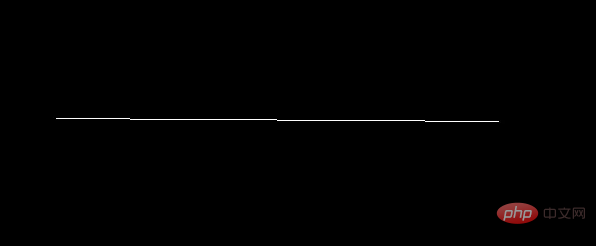
Cari pilihan had ortogon dalam tetapan di bawah , seperti yang ditunjukkan dalam gambar:
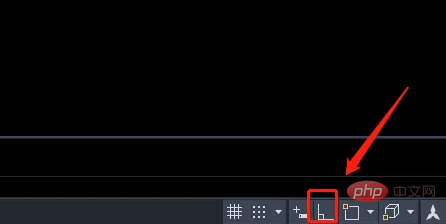
Klik pilihan Had Ortogon untuk mengaktifkannya, seperti yang ditunjukkan dalam gambar:
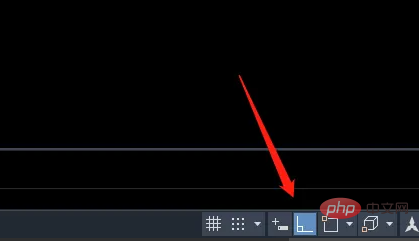
Selepas mengaktifkan had ortogon, kita terus memilih garis lurus Pada masa ini, kita boleh melukis garis lurus sebelum dan selepas adalah seperti berikut, seperti yang ditunjukkan dalam rajah.
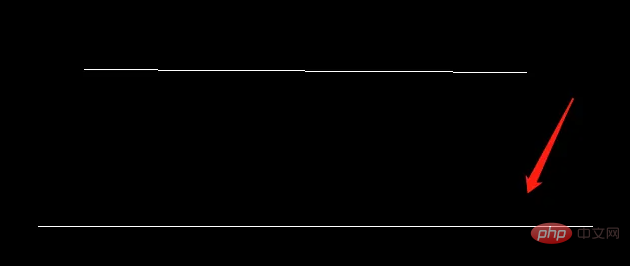
Lebih berkaitan Untuk pengetahuan, sila lawati ruangan FAQ!
Atas ialah kandungan terperinci Apakah yang perlu saya lakukan jika garis lurus CAD tidak lurus?. Untuk maklumat lanjut, sila ikut artikel berkaitan lain di laman web China PHP!
 nombor siri dan kunci cad2012
nombor siri dan kunci cad2012
 Bagaimana untuk menyelesaikan masalah bahawa cad tidak boleh disalin ke papan keratan
Bagaimana untuk menyelesaikan masalah bahawa cad tidak boleh disalin ke papan keratan
 perintah baris putus cad
perintah baris putus cad
 Bagaimana untuk menetapkan gaya titik cad
Bagaimana untuk menetapkan gaya titik cad
 Tukar pdf kepada lukisan cad
Tukar pdf kepada lukisan cad
 Bagaimana untuk menukar susun atur cad daripada putih kepada hitam
Bagaimana untuk menukar susun atur cad daripada putih kepada hitam
 Senarai lengkap arahan kekunci pintasan CAD
Senarai lengkap arahan kekunci pintasan CAD
 Bagaimana untuk menyelesaikan keracunan cad
Bagaimana untuk menyelesaikan keracunan cad